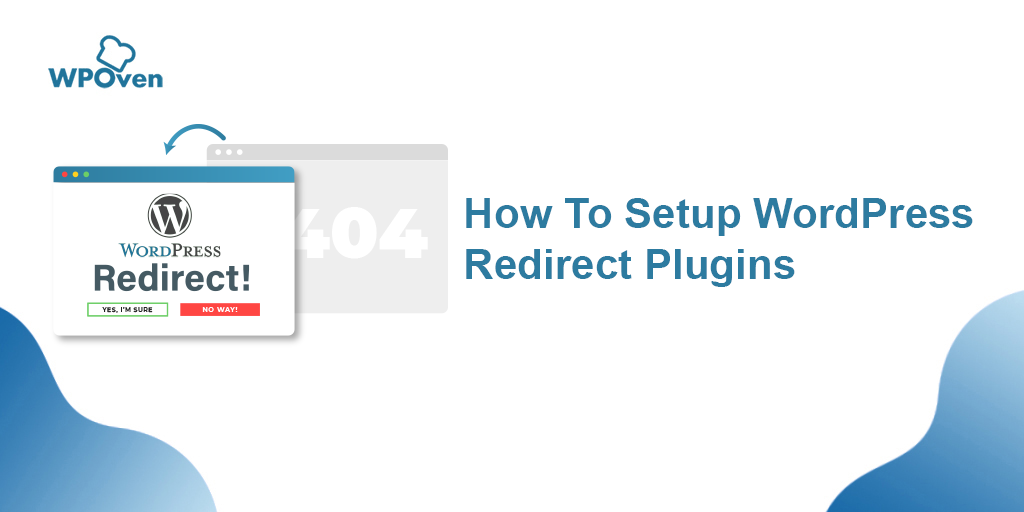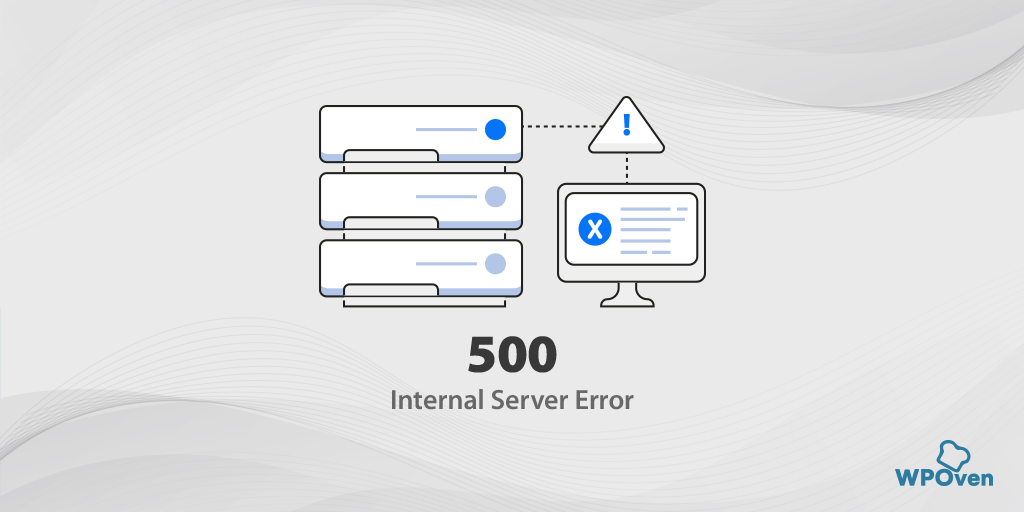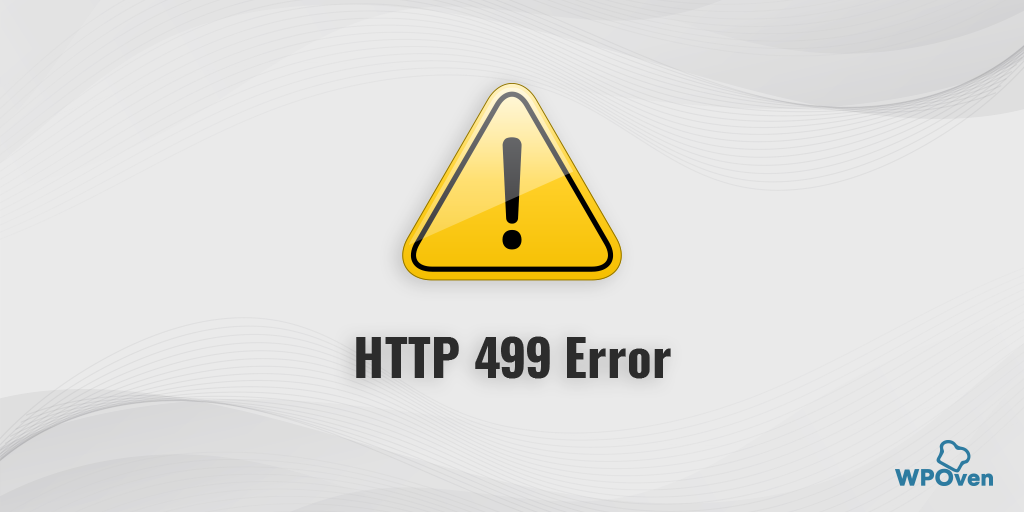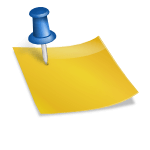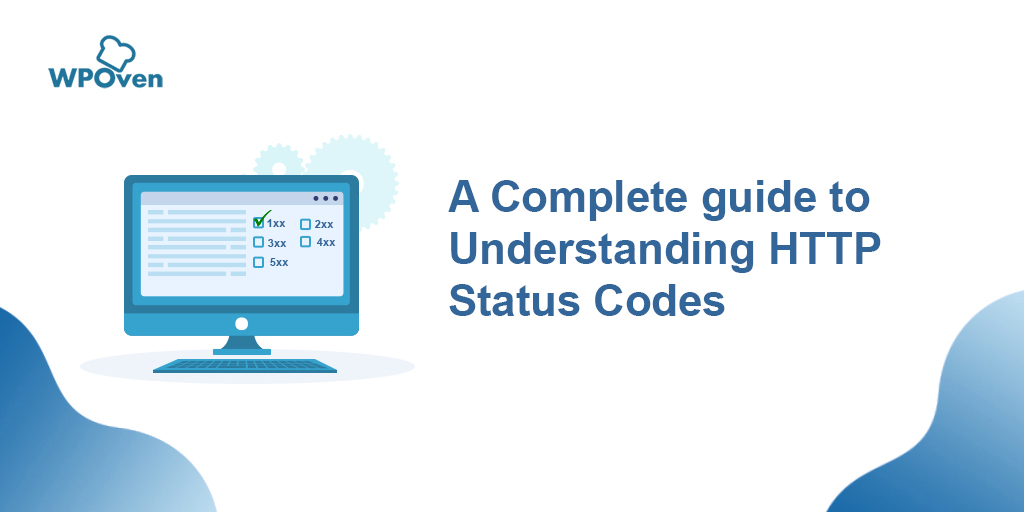如何修復 500 Internal Server Error Nginx? [9個解決方案]
已發表: 2023-03-30如果您曾經在您的網站上遇到過 Nginx 的 500 內部服務器錯誤,我們知道它是多麼令人沮喪和壓力。 您可能花了數小時甚至數天時間來創建和設計您的網站,而訪問者無法訪問它的想法可能令人沮喪。
但是您不必擔心,我們會在這裡幫助您使用最佳故障排除方法修復此 Nginx 服務器錯誤!
在本指南中,我們將向您介紹觸發 Nginx 500 內部服務器錯誤的主要原因、如何防止它,以及修復 Nginx 500 錯誤並讓您的網站恢復正常運行的步驟。
![如何修復 500 Internal Server Error Nginx? [9個解決方案] 3 500 Internal Server Error Message Nginx](/uploads/article/47127/1LGQGqCGfQ7D1eur.png)
讓我們開始吧!
閱讀:如何修復 WordPress 中的 HTTP 500 內部服務器錯誤?
Nginx 500 internal server error 是什麼意思?
500 internal server error Nginx 僅僅意味著服務器端出現了問題。 它通常是綜合響應,表示服務器無法確定響應中的確切錯誤代碼。
這可能是由於多種因素造成的,包括腳本錯誤、服務器配置錯誤、插件不兼容或文件權限不足。
無論是什麼原因,Nginx 500 Internal Server Error 都表明某些東西正在阻止服務器正常運行。
此錯誤的最常見原因之一是與 NGINX 一起使用的其中一個 Web 服務器(例如 Apache)存在問題。 如果 Web 服務器遇到問題並向 NGINX 返回 500 錯誤響應,則此錯誤消息可以返回到客戶端的瀏覽器並在屏幕上顯示為 500 Internal Server Error Nginx。
Nginx 500 Internal Server Errors 是什麼原因造成的?
Nginx 500 Internal Server Error 對於網站所有者來說可能是一個真正令人頭疼的問題,導致沮喪和焦慮。 以下是導致 Nginx 出現 500 內部服務器錯誤的一些最常見原因。
- 服務器配置錯誤
- 不兼容的插件
- 錯誤的腳本
- 文件權限不足
1.配置錯誤的服務器
錯誤配置的服務器可能會導致錯誤,導致服務器和瀏覽器之間發生衝突,從而導致兩者之間的通信中斷。 這可能是由於服務器管理不善造成的,這可能是由人為錯誤、缺乏專業知識或軟件過時引起的。
2.不兼容的插件
有時,您安裝的 WordPress 插件可能是 Nginx 500 內部服務器錯誤的可能原因。 這些插件可能與網站存在兼容性問題,導致錯誤。 這可能是由於插件更新,這可能會導致與其他插件或網站軟件的兼容性問題。
3.錯誤的腳本
錯誤的腳本是 Nginx 500 內部服務器錯誤的另一個可能原因。 腳本可能會損壞,導致網站功能出現問題,並導致錯誤。 這可能是由於編程錯誤、文件損壞或兼容性問題造成的。
4.文件權限不足
文件權限不足會阻止服務器訪問或修改文件,從而導致錯誤。 這可能是由於用戶錯誤、文件權限配置錯誤或文件損壞造成的。
通過了解和確定 Nginx 中 500 Internal Server Error 的根本原因,您可以採取必要的步驟來解決問題並確保網站順利高效地運行。
如何修復 500 Internal Server Error Nginx?
這裡有一些最佳故障排除方法,您可以嘗試在 Ubuntu、PHP、WordPress 或其他平台上修復 Nginx 的 500 個內部服務器錯誤。
1.強制刷新或重新加載您的網頁
2. 清除瀏覽器 Cookie 和緩存內存
3.停用或禁用VPN
4.刪除不需要的瀏覽器擴展
5.檢查服務器日誌
6. 檢查腳本
7. 檢查是否對文件夾和文件授予了足夠的權限。
8. 檢查你所有的重定向
9.增加腳本超時值
讓我們詳細檢查一下。
1.強制刷新或重新加載您的網頁
由於服務器的臨時問題,Nginx 中的 500 Internal Server Error 有時會出現在您的屏幕上。 服務器可能正在重新啟動,或者可能因要處理的請求過多而負擔過重,導致沒有足夠的資源來處理它們。
如果是這樣,那麼強制刷新或重新加載網頁就可以完成這項工作。 去做這個,
- 同時按Windows + R鍵或在 Windows 中按F5 鍵。
- 對於 Mac,同時按 Apple + R 或 Cmd+shift+ R鍵
- 對於 Linux,按F5鍵
2. 清除瀏覽器 Cookie 和緩存內存
如果由於與緩存相關的問題而觸發 Nginx 500 內部服務器錯誤,清除瀏覽器的 cookie 和緩存內存會有所幫助。 以下是您可以遵循的步驟:
注意:由於 Chrome 擁有主要的瀏覽器市場份額,因此我們將在本教程中使用 Chrome。
第 1 步:根據您的瀏覽器,導航至設置菜單。 在谷歌瀏覽器中,您可以單擊窗口右上角的三個垂直點。
第二步:選擇“更多工具”,點擊“清除瀏覽數據”。
![如何修復 DNS_PROBE_STARTED 錯誤? [8種方式] 7 Clear browsing data on Chrome](/uploads/article/47127/JhTSNYFxMm8HrVtD.png)
第3步:將打開一個彈出窗口,您可以在“基本”部分下選擇所有三個選項,如下圖所示。 這些選項是“瀏覽歷史”、“ Cookie 和其他站點數據”以及“緩存的圖像和文件”。
第 4 步:單擊“清除數據”以啟動該過程。
![如何修復 DNS_PROBE_STARTED 錯誤? [8種方式] 8 Clearing data in Google Chrome](/uploads/article/47127/ALtoiJdUcbwMfVHA.png)
快速提示:或者,您可以嘗試以私人或隱身模式訪問網站,在這種模式下,瀏覽器不會存儲您訪問的網站的任何 cookie/緩存。
3.停用或禁用VPN
有時,您的互聯網服務提供商 (ISP) 可能有問題。 您可以添加VPN或使用VPN客戶端再次訪問該網站。
但是,如果您已經使用過 VPN,請嘗試將其停用,然後再訪問該網站。 去做這個,
同時按下Windows 鍵 + I打開設置界面。
轉到網絡和 Internet
單擊右側窗格中的 VPN,選擇您的 VPN,然後單擊刪除按鈕。
如果您正在使用任何 VPN 客戶端,請不要忘記將其與 VPN 斷開連接。
![如何修復 500 Internal Server Error Nginx? [9 解決方案] 4 Removing VPN from Windows PC](/uploads/article/47127/9vBLyJGshFB1m38N.png)
完成所有步驟後,重啟您的設備並檢查Nginx中的500 internal server error是否已解決。
4.刪除不需要的瀏覽器擴展
如果您在瀏覽器上安裝了很多插件或擴展程序,請嘗試刪除或刪除不需要的插件或擴展程序。 有時,擴展也會產生可觸發此類錯誤的問題。

5.檢查服務器日誌
您還可以查看您的錯誤日誌,找出觸發 Nginx 500 內部服務器錯誤的可能原因。 您需要做的就是登錄到 FTP 客戶端,然後導航到錯誤日誌目錄並下載它或直接在編輯器中打開它。
這將幫助您縮小問題範圍,以便您輕鬆找出確切的問題並立即修復它。
您還可以閱讀我們關於如何訪問和設置 WordPress 錯誤日誌的完整指南?
6. 檢查腳本
- 檢查 Nginx 錯誤日誌:第一步是查看 Nginx 的錯誤日誌,這些日誌通常位於/var/log/nginx/error.log文件(或類似位置,具體取決於您的配置)。 查找與 500 錯誤相關的任何錯誤消息,例如“upstream timed out”或“connect() failed”。
- 檢查 PHP 錯誤日誌:如果您正在運行 PHP 腳本,請同時檢查 PHP 錯誤日誌。 這些日誌可能會提供有關錯誤原因的更具體信息,例如語法錯誤或運行時問題。
- 檢查權限:確保腳本及其訪問的任何文件都具有正確的權限。 檢查腳本和文件的所有者和組,並確保它們與運行 Nginx 進程的用戶相匹配。
- 檢查語法:如果腳本是用 PHP 等腳本語言編寫的,請確保語法正確。 您可以通過從命令行運行腳本並檢查任何語法錯誤來執行此操作。
- 檢查無限循環:如果腳本處於永不結束的循環中,它會導致 Nginx 超時並返回 500 錯誤。 查找腳本中的任何無限循環並修復它們。
- 檢查資源限制:檢查服務器的資源限制,例如最大內存或 CPU 使用率。 如果腳本使用過多資源,可能會導致 Nginx 超時並返回 500 錯誤。 如有必要,增加限制。
- 檢查數據庫錯誤:如果腳本正在訪問數據庫,請檢查數據庫日誌是否有任何錯誤或連接問題。
閱讀:如何修復 HTTP 504 網關超時錯誤?
7. 檢查是否對文件夾和文件授予了足夠的權限。
要使 WordPress 網站完美運行,必須正確配置所有目錄和文件權限。 推薦的文件權限設置如下:
- 755 用於所有文件夾和子文件夾。
- 所有文件都是 644。
不正確的權限設置會導致某些插件、主題和腳本無法正常工作。
在 WPOven,您可以使用“修復權限”工具在儀表板的“站點”->“工具”中修復文件權限。
8. 檢查你所有的重定向
有時 Web 服務器中配置錯誤或不正確的重定向會顯示 500 內部服務器錯誤 Nginx。 確保檢查mod_rewrite或.htaccess之類的文件是否已正確配置並正常工作。
9.增加腳本超時值
有時,Web 服務器發送請求的時間比平時更長,如果響應時間超過超時值,Web 服務器可能會在請求超時之前等待 Nginx 響應。 這可能會導致 Nginx 出現 500 內部服務器錯誤。
為避免這種情況,建議您增加 Web 服務器的超時值。 這將使您的服務器有更多時間連接 Nginx 並接收有效響應。
10. 聯繫您的虛擬主機提供商或開發商
如果上述方法都不能幫助您修復 500 Internal Server Error Nginx,剩下的最後一個選擇是聯繫您的虛擬主機提供商的支持團隊或尋求開發人員的幫助以獲得進一步的幫助
Nginx 防止 500 Internal Server Error 的最佳實踐
- 定期更新服務器軟件和插件
- 監控服務器日誌
- 使用內容分發網絡 (CDN)
- 優化網站性能並減少資源使用
- 使用備份系統
定期更新服務器軟件和插件:定期更新服務器軟件和插件的最新版本對於確保您的網站在最新和最安全的服務器和插件版本上運行至關重要。 過時的軟件可能容易受到安全威脅,這可能會導致內部服務器錯誤。
監控服務器日誌:監控服務器日誌也很重要,因為它可以幫助您在潛在問題成為主要問題之前識別它們。 定期檢查服務器日誌可以幫助您檢測異常活動或錯誤,使您能夠在導致內部服務器錯誤之前快速採取行動。
使用 CDN: CDN 或內容分發網絡可以幫助提高網站性能並降低服務器負載,從而降低內部服務器錯誤的風險。 CDN 有助於跨多個服務器分發網站內容,減少任何單個服務器的負載並提高網站速度。
優化網站性能並減少資源使用:這是防止內部服務器錯誤的另一個重要步驟。 這可能涉及圖像壓縮、代碼縮小和減少 HTTP 請求數量等技術。
使用備份系統:這對於確保您的網站能夠從任何內部服務器錯誤或其他問題中快速恢復至關重要。 定期備份可以幫助您快速輕鬆地將網站恢復到以前的版本,從而減少停機時間並將任何錯誤或問題的影響降到最低。 查看這個關於“如何在 5 分鐘內備份 WordPress 站點”的專門博客。
結論
解決 500 internal server error Nginx 對任何人來說都是壓力和沮喪的,但是通過我們在本指南中提到的適當的故障排除步驟,您可以輕鬆找出問題並修復它。
除此之外,也不要忘記實施我們提到的最佳實踐,以防止將來發生此錯誤。
永遠記住,一個運行良好的網站對於您的業務的成功至關重要,我們將在這裡幫助您實現這一目標。 如果您有任何疑問或想添加任何有價值的點,請在下面的評論部分告訴我們。
經常問的問題
如何修復 NGINX 500 內部服務器錯誤?
這裡有一些最佳故障排除方法,您可以嘗試在 Ubuntu、PHP、WordPress 或其他平台上修復 Nginx 的 500 個內部服務器錯誤。
1.強制刷新或重新加載您的網頁
2. 清除瀏覽器 Cookie 和緩存內存
3.停用或禁用VPN
4.刪除不需要的瀏覽器擴展
5.檢查服務器日誌
6. 檢查腳本
7. 檢查是否對文件夾和文件授予了足夠的權限。
8. 檢查你所有的重定向
9.增加腳本超時值
是什麼導致500內部服務器錯誤?
以下是導致您的 WordPress 網站出現 HTTP 500 內部服務器錯誤的一些最常見問題。
1. 損壞的 .htaccess 文件
2. 超出 PHP 內存限制
3.錯誤的插件或主題問題
4. 損壞的核心文件
5.檢查文件權限
6. 不支持的 PHP 版本
7. 不正確的 DNS 條目
8.服務器本身的問題
9. 達到索引節點限制
500錯誤是我的錯嗎?
如果您收到 500 internal server error Nginx 消息,則表示服務器端出現問題。 客戶端(即瀏覽器、您的計算機或互聯網連接)沒有任何問題。 這只是您網站的問題。